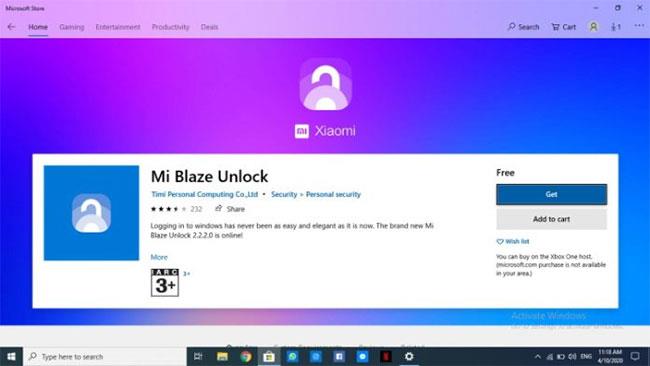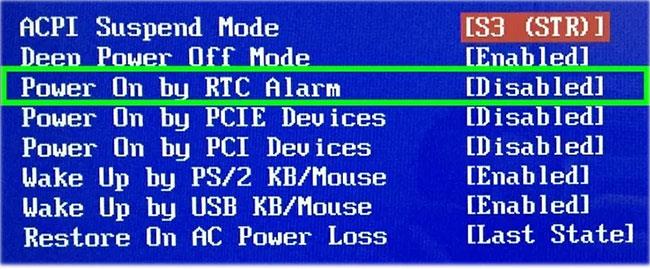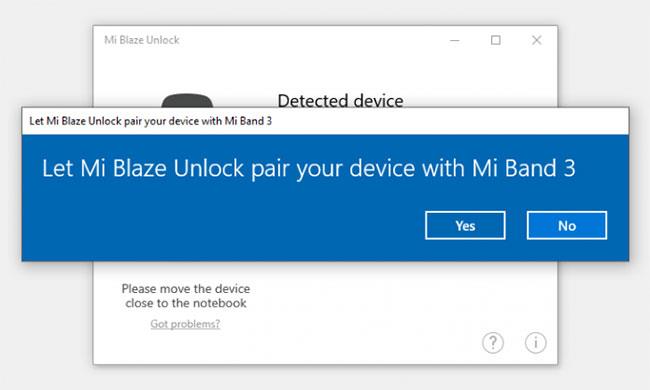Xiaomi on johtava puettavien tuotteiden markkinoilla Mi Band -kuntomittarinsa laajan suosion ansiosta. Mi Band 3, joka lisää kosketusohjauksia, ja Mi Band 4 , ensimmäinen värinäytöllä varustettu laite, ovat yhtiön kaksi myydyintä tuotetta.
Molemmissa näissä terveyden seurantalaitteissa on monia hyödyllisiä ominaisuuksia, ja Xiaomi esitteli äskettäin mielenkiintoisen uuden toiminnon, joka avaa kannettavan tietokoneen lukituksen Mi Bandin avulla. Tässä on nopea opas, kuinka voit avata minkä tahansa Windows-kannettavan lukituksen Mi Band 3:lla tai Mi Band 4:llä.
Avaa Windows-kannettavan lukitus Mi Band 3:lla/Mi Band 4:llä
Huomautus : Sinun on asennettava Mi Fit -sovelluksen uusin versio #4.0.17 Android- tai iOS-laitteellesi. Artikkelissa testattiin tätä ominaisuutta Mi Band 3:lla (ohjelmistoversio #2.4.0.32) ja Moto G5 Plus:lla. Lisäksi tämä ominaisuus on tällä hetkellä rajoitettu vain Intiaan.
1. Avaa ensin Mi Fit -sovellus ( Lataa Mi Fit Androidille | Mi Fit iOS:lle ) ja siirry Mi Bandin asetuksiin Profiilisivun kautta .

Pääset Mi Bandin asetuksiin Profiilisivun kautta
2. Vieritä alas asetussivua ja napauta Lab löytääksesi juuri lisätyn vaihtoehdon Unlock Mi Notebookiin . Ota se vain käyttöön aktivoidaksesi toiminnon.
3. Vaihda nyt kannettavaan Windows-tietokoneeseen. Avaa Microsoft Store ja lataa Mi Blaze Unlock -sovellus . Jos et löydä sovellusta, seuraa alla olevia ohjeita ja ohita vaihe 7.
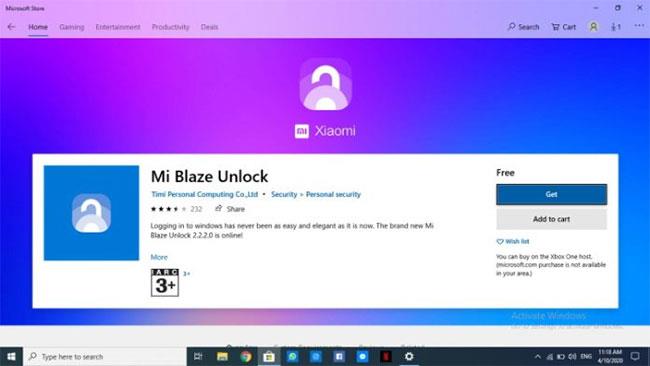
Lataa Mi Blaze Unlock -sovellus
4. Mi Blaze Unlock -sovellus ei tällä hetkellä näytä olevan saatavilla Microsoft Storesta Intiassa. Mutta on olemassa helppo kiertotapa. Siirry vain Windows-kannettavallasi kohtaan Asetukset > Aika ja kieli > Alue .
5. Sinun on nyt vaihdettava alueeksi Kiina avattavasta valikosta.
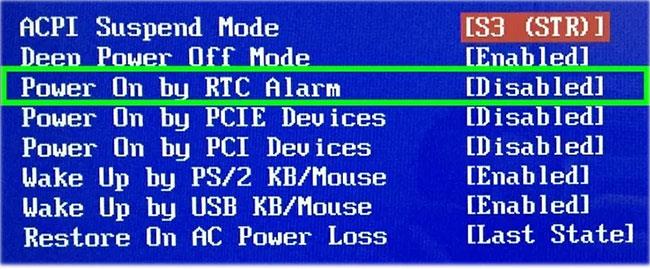
Sinun on vaihdettava alue Kiinaan
6. Kun olet vaihtanut alueen, avaa Microsoft Store ja etsi Mi Blaze Unlock -sovellus uudelleen. Sinun pitäisi nyt nähdä sovellus näkyvän hakutuloksissa. Asenna tämä sovellus Windows-tietokoneellesi.
Huomautus : Voit vaihtaa maan tai alueen takaisin Intiaan, kun olet asentanut sovelluksen. Se ei vaikuta sovelluksen toimivuuteen ja kannettavan tietokoneen lukituksen avaustoiminto jatkaa toimintaansa suunnitellusti.
7. Aktivoi nyt Mi Blaze Unlock -sovellus. Sinun on määritettävä PIN-koodi Windows-koneellesi pariliitoksen muodostamista varten.
8. Yhdistä kuntoseurantalaite (Mi Band 3 tai Mi Band 4) Windows kannettavaan tietokoneeseen Bluetoothin kautta. Sinun on painettava Mi Bandin painiketta pariliitosprosessin viimeistelemiseksi.
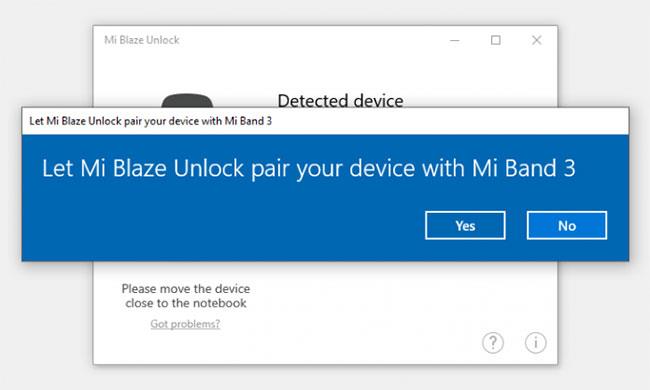
Yhdistä kuntomittarisi Windows-kannettavaan Bluetoothin kautta
Voit nyt avata Windows-kannettavan lukituksen Mi Band 3:lla tai Mi Band 4:llä. Avausominaisuus käyttää Bluetoothia ja toimii etäisyyden mukaan. Jos käytät pariksi liitettyä Mi Bandia ranteessa, Windows-tietokoneesi lukitus avautuu automaattisesti, kun olet lähellä.
Paina vain välilyöntiä tai pyyhkäise ylös lukitusnäyttöä (jos sinulla on kosketusnäytöllinen Windows-kone). Lisäksi Windows-kannettavasi lukittuu automaattisesti, kun poistut siitä . Todella upeaa, eikö?
Mi Band 4/Mi Band 3 on tulossa tehokkaammaksi
Kuten näet, kannettavan tietokoneen lukituksen avausominaisuus Mi Band 3:n ja Mi Band 4:n kanssa on varmasti hyödyllinen monille käyttäjille. Sinun ei enää tarvitse huolehtia Windows-kannettavan lukitsemisesta, kun lähdet ulos. Lisäksi sinun ei tarvitse syöttää PIN-koodia joka kerta, kun haluat avata sen.